Senden von datengesteuerten Warnungen über Tableau Cloud oder Tableau Server
Sobald Daten wichtige Schwellenwerte für Ihr Geschäft erreichen, werden datengesteuerte Benachrichtigungen ausgelöst, woraufhin automatisch Benachrichtigungen an von Ihnen festgelegte wichtige Akteure gesendet werden. Datenwarnungen können als E-Mail oder als Benachrichtigung entweder in Ihrer Tableau-Site oder in einem verbundenen Slack-Workspace über die Anwendung "Tableau for Slack" gesendet werden. Sie können zwar datengesteuerte Warnungen für Dashboards und Ansichten festlegen, aber keine Story Points.
Verwenden Sie für zeitbasierte Diagramme Filter vom Typ Relatives Datum, damit Personen Warnungen automatisch empfangen, wenn neue Daten angezeigt werden. Wenn Ihnen der Inhalt nicht gehört, sollten Sie den Autor bitten, diese Änderung vorzunehmen.
Erstellen einer datengesteuerten Warnung
Wählen Sie eine fortlaufende numerische Achse für ein Diagramm, mit Ausnahme eines Gantt-Diagramms oder einer Karte, aus. (Numerische Partitionen und diskrete numerische Achsen werden nicht unterstützt.)
Wählen Sie im Seitenbereich für Warnmeldungen die Option Erstellen .
Eine rote Linie in der Ansicht zeigt die Position des Schwellenwerts relativ zu Ihren aktuellen Daten an.
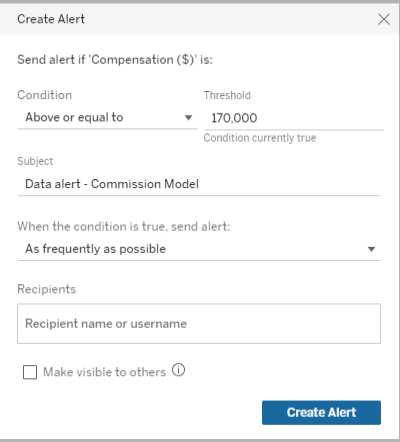
Legen Sie die Betreffzeile, den Zeitplan und die Empfänger für die E-Mails fest. Wählen Sie Für andere sichtbar machen, wenn Sie möchten, dass andere Benutzer Ihre Warnmeldung sehen und sich selbst hinzufügen können. Weitere Informationen finden Sie unter Fügen Sie sich selbst zu einer bestehenden datengesteuerten Warnmeldung hinzu.
Klicken Sie auf Warnung erstellen.
Fügen Sie sich selbst zu einer bestehenden datengesteuerten Warnmeldung hinzu
Jeder, der Zugriff auf eine Ansicht hat, kann von anderen erstellte Warnmeldungen einsehen. Wählen Sie die Warnmeldung aus, um ihre Details anzuzeigen, einschließlich Schwellenwert, Zeitplan und Häufigkeit der Benachrichtigung. Fügen Sie sich selbst zur Warnmeldung hinzu, indem Sie Mich hinzufügen auswählen.
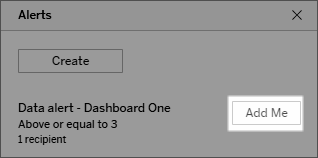
Verwalten von datengesteuerten Warnungen
Sie können Warnungen im Bereich Eigene Inhalte von Tableau-Webseiten verwalten, die Verwaltung direkt über Warn-E-Mails kann jedoch schneller sein. Klicken Sie auf die Links unterhalb des Bilds, um all Ihre Warnungen zu verwalten, oder fügen Sie sich selbst der per E-Mail versendeten Warnung hinzu bzw. entfernen Sie sich aus der Warnung. Wenn Sie der Eigentümer der Warnung sind, klicken Sie auf Diese Warnung bearbeiten, um die Warneinstellungen, wie beispielsweise den Schwellenwert, den Zeitplan und die Empfänger, zu ändern.
Tipp: Um Empfänger zu einer Warnmeldung hinzuzufügen, die Sie nicht besitzen, können Sie eine Warnmeldungs-E-Mail weiterleiten und die Personen bitten, auf Mich zu dieser Warnmeldung hinzufügenzu klicken, oder sie bitten, im Seitenbereich der Warnmeldungen die Option Mich hinzufügen auszuwählen.

Wenn Sie Besitzer einer Warnmeldung sind, können Sie diese auch über das Menü Aktionen im Seitenbereich Warnmeldungen des Dashboards oder der Ansicht verwalten.
Verwalten Ihrer Benachrichtigungen
Sie können datengesteuerte Benachrichtigungen als E-Mails, auf Ihrer Tableau-Site und in einem verbundenen Slack-Workspace über die App "Tableau for Slack" erhalten. Weitere Informationen finden Sie unter Benachrichtigungseinstellungen ändern und Tableau-Benachrichtigungen in Slack anzeigen.
Beheben von fehlerhaften datengesteuerten Warnmeldungen
Warnungen können mitunter fehlerhaft sein. Dies hat normalerweise folgende Gründe:
- Temporäre Verbindungsprobleme. In diesem Fall behebt sich die Warnung selbst.
- Eine Datenquelle wurde entfernt
- Anmeldeinformationen für Daten sind abgelaufen
- Die Arbeitsmappe oder das Blatt, für die bzw. das die Warnung erzeugt wurde, ist entfernt worden.
Wenn eine Warnung fehlerhaft ist, erhalten Sie eine E-Mail-Benachrichtigung, die neben Informationen dazu, welche Warnung fehlerhaft war und wann sie aufgetreten ist, auch einen Link zu Ihrer Site enthält, um das Problem zu beheben.
Wenn Sie der Eigentümer der Warnung sind, klicken Sie auf Diese Benachrichtigung bearbeiten, um deren Einstellungen (z. B. Schwellenwert, Zeitplan und Empfänger) zu ändern. Es wird eine Warnung mit einem Hinweis dazu angezeigt, ob die Arbeitsmappe oder das Blatt, für das die Warnung erzeugt wurde, entfernt worden ist.
Wenn die Warnung wieder ordnungsgemäß funktioniert, erhalten Sie eine Benachrichtigung per E-Mail.
Fortsetzen oder Löschen von gesperrten datengesteuerten Warnmeldungen
Wenn bei einer Warnung mehrmals ein Fehler auftritt, erhalten Sie eine Benachrichtigung per E-Mail, in der Sie informiert werden, dass Ihre Warnung ausgesetzt wurde. Wenn Sie der Eigentümer einer Warnung oder ein Administrator sind, stehen Ihnen mehrere Möglichkeiten zur Verfügung, eine ausgesetzte Warnung wieder aufzunehmen:
- Im Bereich "Eigene Inhalte" von Tableau-Webseiten wird ein Symbol in der Spalte "Letzte Aktualisierung" angezeigt, das darauf hinweist, dass die Warnung ausgesetzt wurde. Wählen Sie ... > Warnmeldung fortsetzen, um die Warnmeldung fortzusetzen.
- Klicken Sie in der E-Mail-Benachrichtigung auf Warnmeldung fortsetzen, um die Warnmeldung fortzusetzen. Mit einer Benachrichtigung können Sie entweder die Warnung wieder aufnehmen oder angeben, dass sich die Ansicht geändert hat und die Warnung gelöscht werden soll.
Wenn die Warnung wieder ordnungsgemäß funktioniert, erhalten Sie eine Benachrichtigung per E-Mail.
